Depuis le 26 septembre 2023, nous avons accueilli macOS 14, nom de code Sonoma. Cette nouvelle version de macOS a été développée pour fonctionner à la fois Intel ainsi que les Apple Processeurs en silicium. Dans ce rapport complet, nous approfondirons toutes les informations essentielles sur cette version, qui peut initialement sembler être une mise à jour plus discrète mais qui présente de nombreux avantages qui en font une mise à niveau importante de macOS.

Compatibilité de macOS Sonoma avec les modèles Mac :
Avant d'entrer dans les détails, il est crucial de comprendre quel Mac les appareils sont compatibles avec macOS 14 Sonoma. Tous les appareils ayant reçu les mises à jour de la version précédente ne seront pas éligibles pour macOS 14 Sonoma. Les modèles Mac compatibles incluent :
- iMac de 2019
- Mac Pro à partir de 2019
- iMac Pro (tous les modèles) à partir de 2017
- Mac Studio, sortie prévue en 2022
- MacBook Air de 2018
- Mac mini de 2018
- MacBook Pro de 2018
Il convient de noter que même si un Mac est compatible avec macOS Sonoma, certaines des nouvelles fonctionnalités peuvent ne pas fonctionner sur les anciens modèles ou nécessiter un appareil doté d'une puce Apple Silicon plutôt que d'une puce Intel.
Si votre appareil est compatible avec cette version de macOS, explorons comment mettre à jour votre Mac vers macOS 14 :
- Accédez à « Paramètres système » (ou « Préférences Système » dans les anciennes versions de macOS).
- Cliquez sur "Général".
- Sélectionnez « Mise à jour du logiciel » et autorisez votre Mac à rechercher les mises à jour disponibles. Si c'est le jour de la sortie, vous devrez peut-être attendre un peu.
- Lorsque l'option devient disponible, cliquez sur « Mettre à jour maintenant » et attendez que le programme d'installation de macOS soit téléchargé.
- Une fois le téléchargement terminé, sélectionnez « Installer » et attendez que le logiciel soit installé sur votre Mac. Pendant ce processus, votre appareil ne sera pas utilisable.
- Le processus de mise à jour prend généralement environ 40 à 50 minutes, mais la durée peut varier en fonction de la charge de votre appareil et de votre serveur. Il est conseillé de prévoir 10 à 15 minutes supplémentaires pour l'indexation après le redémarrage du Mac.
macOS 14 : la version Sonoma
Apple, connu pour son caractère unique à tous égards, confère un caractère organique aux versions de macOS en nommant chacune d'elles d'après un lieu spécial. Auparavant, les versions de macOS portaient le nom de lieux emblématiques de Californie, où se trouve le siège d'Apple. Des noms comme Leopard, Lion, Sierra, Mojave, Catalina ou Yosemite étaient tous liés à la beauté naturelle de la Californie.
Contrairement à la tradition, macOS 14 Sonoma intègre des fonds d'écran d'autres pays comme l'Islande et Dubaï. Ces fonds d'écran présentent des animations captivantes enregistrées par des drones, qui s'activent lorsque l'appareil est au repos. En tant que passionné de Mac, mon fond d'écran affiche toujours fièrement la vallée de Sodome, l'une des plus belles vallées de Californie. Tandis qu'Apple explore de nouveaux horizons, elle reste ancrée dans la splendeur des paysages californiens.
Sonoma, également connue sous le nom de Vallée de la Lune, se situe entre les montagnes Mayacamas à l'est et les montagnes du comté de Sonoma à l'ouest.
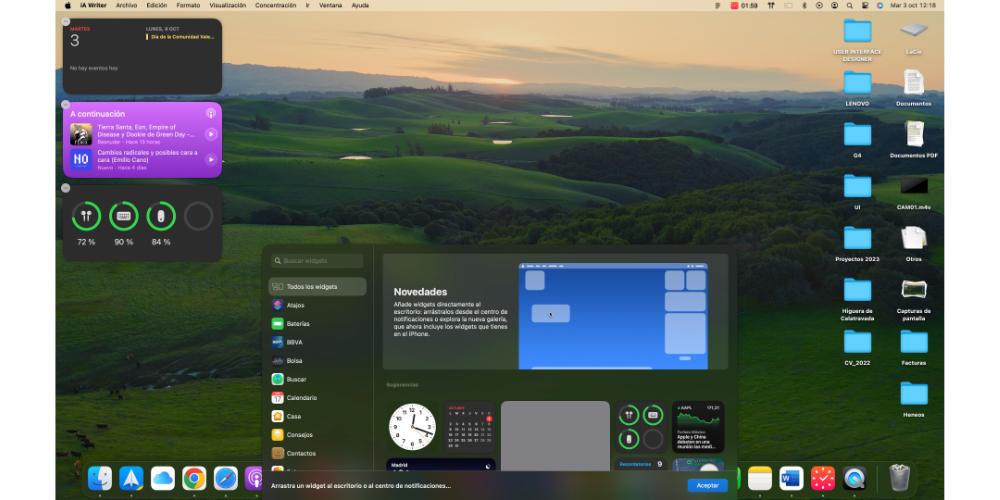
Principales fonctionnalités de macOS 14 Sonoma
Explorons maintenant les fonctionnalités exceptionnelles de macOS 14 Sonoma, qui ne manqueront pas de captiver votre attention et d'améliorer votre expérience Mac.
- Les widgets arrivent sur Mac : avant macOS Sonoma, les widgets étaient rangés dans une barre latérale discrète, nécessitant un balayage depuis le côté droit de l'écran pour y accéder. Personnellement, je les ai rarement utilisés, car ils offraient une utilité limitée. Cependant, avec macOS Sonoma, Apple a lancé une révolution des widgets sur Mac, faisant des widgets contenant des informations et des fonctionnalités un élément permanent sur le bureau macOS, visible à tout moment.
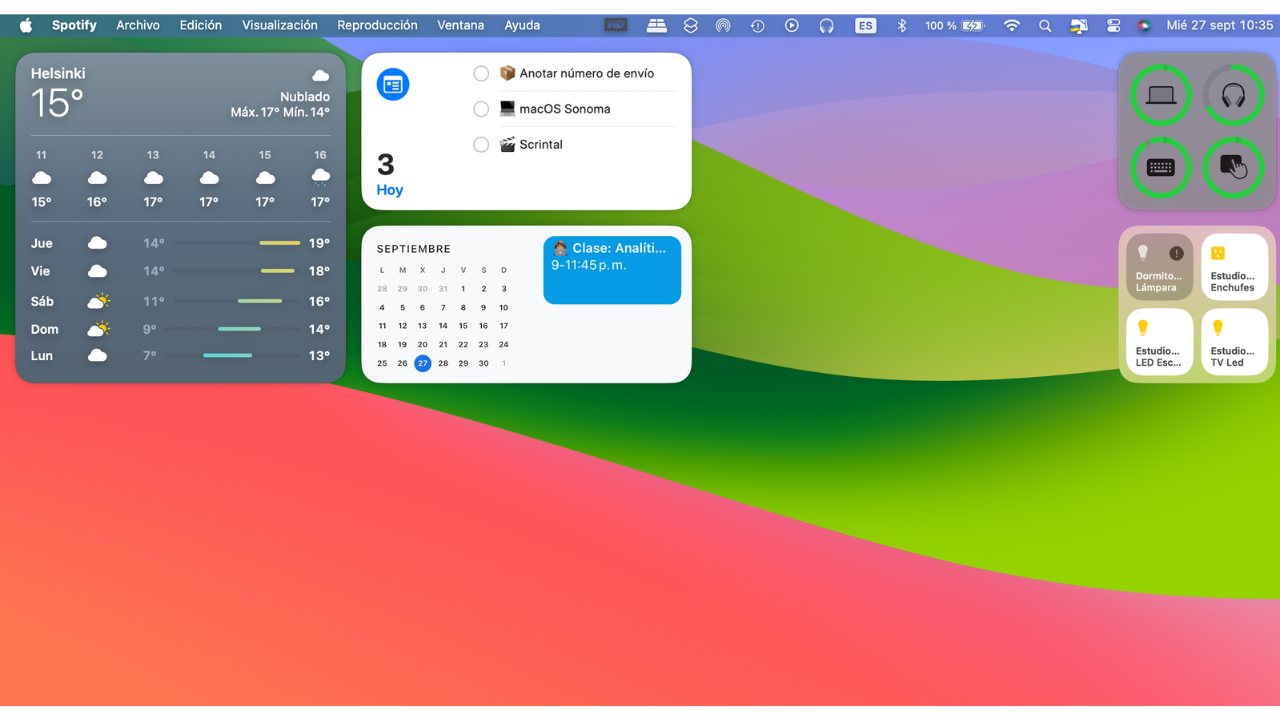
Principales fonctionnalités de macOS 14 Sonoma
Explorons maintenant les fonctionnalités exceptionnelles de macOS 14 Sonoma, qui ne manqueront pas de captiver votre attention et d'améliorer votre expérience Mac.
Les widgets arrivent sur Mac :
Avant macOS Sonoma, les widgets étaient rangés dans une barre latérale discrète, nécessitant un balayage depuis le côté droit de l'écran pour y accéder. Personnellement, je les ai rarement utilisés, car ils offraient une utilité limitée. Cependant, avec macOS Sonoma, Apple a lancé une révolution des widgets sur Mac, faisant des widgets contenant des informations et des fonctionnalités un élément permanent sur le bureau macOS, visible à tout moment.
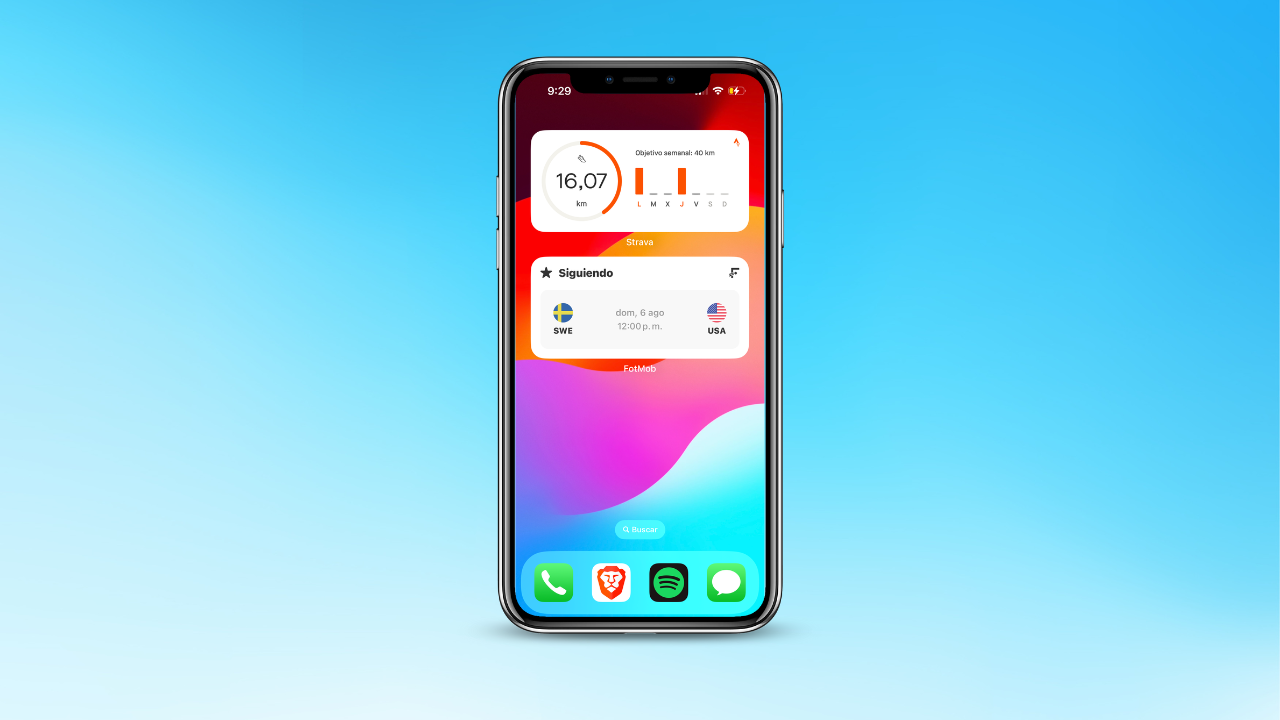
Pour ajouter des widgets :
un. Faites un clic droit sur n’importe quel espace vide de votre bureau. b. Sélectionnez « Modifier le widget » dans le menu. c. Un lanceur de widget apparaîtra, vous permettant d'explorer et de choisir votre widget préféré. d. Faites glisser le widget sélectionné vers l'emplacement de bureau souhaité. e. Si vous décidez d'ajouter un autre widget, Apple vous proposera des positions recommandées, ce qui facilitera l'organisation ordonnée des widgets.
Vous pouvez également personnaliser les couleurs des widgets en accédant à Paramètres système > Bureau > Widgets et en sélectionnant un style monochromatique pour conserver leur apparence.
Pour supprimer un widget, cliquez simplement dessus et choisissez l'option « Supprimer le widget » dans le menu contextuel.
Ajout de widgets d'iPhone à Mac :
Si vous étiez déjà ravi de l'ajout de widgets, d'autres sont à venir. Si ton iPhone et Mac partagent le même identifiant Apple, vous pouvez transférer directement les widgets de votre iPhone vers votre Mac. Bien que tous les widgets ne soient pas actuellement compatibles, Apple pourrait introduire davantage d'options dans les futures mises à jour.
Pour ajouter des widgets iPhone à votre Mac :
un. Sur votre Mac, accédez au menu Pomme > Paramètres système et sélectionnez Bureau et Dock dans la barre latérale. b. Activez l'option « Utiliser les widgets iPhone ». c. Les widgets iPhone peuvent désormais être ajoutés à votre bureau ou à votre centre de notification à partir de l'explorateur de widgets.
Navigation améliorée dans les paramètres du système :
macOS Sonoma a amélioré la navigation dans le panneau des paramètres système, le rendant plus convivial. La nouvelle disposition rappelle iOS et iPadOS, facilitant le déplacement entre différents écrans sans avoir besoin de faire défiler continuellement la barre latérale.
Profils Safari :
Safari prend désormais en charge les profils utilisateur, rationalisant ainsi le processus de basculement entre les profils, une fonctionnalité qui était auparavant encombrante dans le navigateur natif d'Apple. Vous pouvez créer des profils personnalisés, sélectionner des icônes, choisir des couleurs et désigner des dossiers favoris pour chaque profil dans les paramètres de Safari.
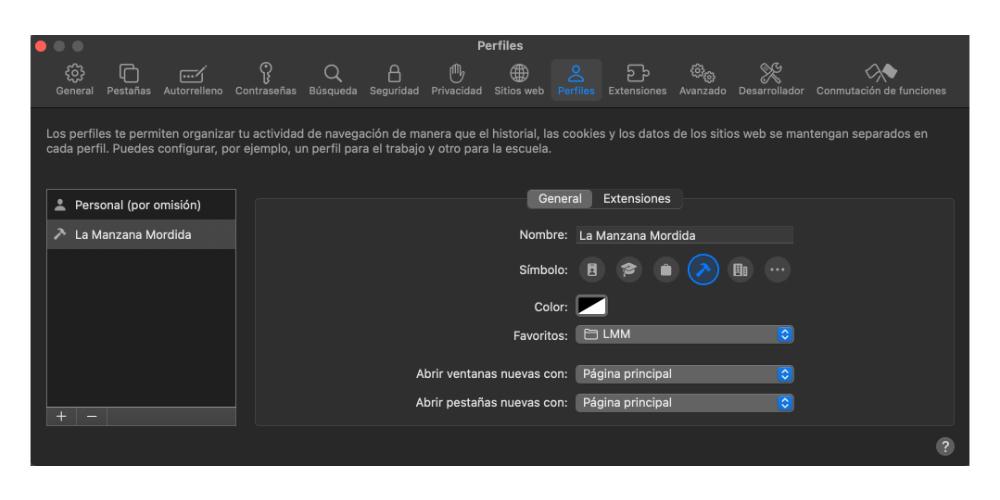
Améliorations de FaceTime :
macOS Sonoma rassemble les atouts de FaceTime et de l'appareil photo de l'iPhone. Les utilisateurs peuvent accéder à tous les avantages de l’appareil photo de leur iPhone depuis leur Mac. De plus, les raccourcis disponibles dans le centre de contrôle, tels que le mode portrait, l'éclairage du studio et les réactions, sont désormais accessibles lors des appels FaceTime. Des réactions telles que l'amour, les ballons, la pluie, les confettis, les lasers et les feux d'artifice ajoutent des interactions amusantes à vos appels vidéo. Certaines réactions sont déclenchées par des actions physiques, comme lever le pouce.
De plus, lors d'appels vidéo sur des plateformes comme Zoom, FaceTime ou Google Meet, vous pouvez appuyer sur le feu vert dans la fenêtre de localisation ouverte pour accéder aux fonctions de partage d'écran et de superposition du présentateur pour une capture améliorée des détails.
En résumé, macOS 14 Sonoma introduit une gamme de fonctionnalités et d'améliorations intéressantes qui promettent d'améliorer votre expérience Mac. Des widgets et paramètres système améliorés aux profils Safari et améliorations FaceTime, cette mise à jour offre une gamme intéressante d'améliorations pour les utilisateurs Mac.
